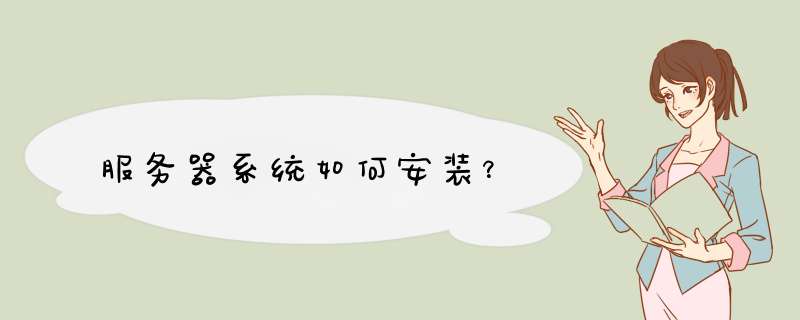
3、跳过阵列方式
如果以上两种方法都不行了。有人在想为什么不能将磁盘阵列禁用,就作为一台普通的PC机来用呢?当然可以,不过一台服务器上万的价格,没有了磁盘阵列好像失去了它的意义。当然如果要求不高,也未尝不可了。其实可以在BIOS里将磁盘阵列的模式改为IDE的(应该是一种映射的方式),然后我们就可以像装普通PC机一样装系统了。具体设置:开机按 F10,首先进入 BIOS 中,进入到SATA CONFIGURATION,有一个SATA Controller Mode 选项,有四个选项 Disabled、 Compatible、 RAID、 AHCI ,默认是RAID选项,是带有磁盘阵列功能的,此时我们会发现下面有关 Primary IDE Master的选项都是“Not Detected”,表示没有检测到IDE磁盘了。这时我们更改模式为Compatible,会发现Primary IDE Master的选项都是“Hard Disk”,这说明磁盘阵列功能已停用,相应的硬盘映射到IDE接口上了,接下来安装系统相信大家都不会遇到麻烦了。
相信很多朋友都在想,系统装完后再回到RAID模式,会成功吗,当然不行了,我是有亲身体会的,结果是蓝屏了。但是我们可先在Compatible模式下启动后,把阵列驱动装好,再切换到RAID模式了。具体 *** 作如下(以我用的HP DL160 G5为例了)。
先到相应服务器厂商下载相同型号的磁盘阵列驱动了。从惠普网站上,选择 HP ProLiant DL160 G5 Server 的驱动下载中,下载 HP DL160 G5 SATA RAID Controller Driver,将其解压缩到硬盘某个目录下(注:这个文件在系统下是无法直接运行的,会提示软件无需安装)。
打开控制面板中添加新硬件 /选择硬件已连接好 /选择添加新硬件 /手动选择 /从磁盘安装 /选择之前解压缩好的文件中,其中有一个aarahciinf 的文件 /列表里会有 2 个设备,这 2 个设备都要安装上,当然,一次只能安装一个,另外一个重复上面的过程,重新再添加一次。 /添加完成 添加完成后,重新启动一次服务器,然后再进入到 BIOS 中将 Compatible 模式改为 Enhanced -> RAID 重启 server,按 F8 进入阵列配置模式 选择 Configure Drives >按 Insert 键,将 2 块硬盘添加去 >然后在主菜单中,选择 Create Array,按 Insert 键添加 2 块硬盘,回车。 >阵列模式选择为 RAID 1,创建方式一定要选择 Build >回车后,到了下面这步:Select Source Drive,这一步一定要小心,确定好自己的源盘是第几块硬盘(即之前一块硬盘安装系统时,硬盘是插在第几个槽位,可以到主板上看 sata 的编号)。如果这里选错了,会造成有系统的硬盘被 Rebuild了。 接下来就是漫长的等待硬盘 Rebuild 了,建议最好是等待 building 完成 当然我们也可以按 ESC,让它在后台 rebuild,不过会有下面的提示,需要安装 RAID Management 工具,这里我们按 ESC 退出。 返回到主菜单后,可以看到我们创建好的阵列RAID1,状态是 BUILDING >退出阵列配置工具,重启 WINserver成功。
反思:很多初入门的朋友抱怨服务器的外设接口较少,比如没有光驱,只有四个USB接口。其实这可以根据用户需要定制的,但是服务商一般不这样做了。因为服务器出厂是系统是装好的。它的作用是服务的,根据用户业务的需要,在开始装上一些服务软件后,再以后的管理维护可通过其它方式(远程桌面)来进行了。或者说在将来淘汰掉,可能直接 *** 作它的机会很少了。因为它强调的核心功能是服务,并不是作为单机让用户经常 *** 作了。这是一种观念的转变了。一、将一台客户机装好系统及所有应用程序及游戏后,用GHOSTEXE制作一个全盘影像,例:win98gho
二、制作全盘影像时要注意2点:
1、因制作全盘影像时,不能将影像文件保存在本盘上,所以要记得挂多一个硬盘用来存放影像文件;
2、因一般40G的硬盘,在装了系统及游戏后,大都已使用30多G的空间,制作出来的全盘影像会达14-17G左右,并在制作过程中,影像文件达到2-4G时(时间太紧,没研究为什么会有时2G有时4G)会d出一个提示窗,并有OK、取消、文件名三个按钮,选OK的话,GHOST自动生成一下个后继文件,文件名后缀好象是gls;选“文件名”的话,GHOST会让你自己输入后继文件名及存放位置。(后继文件的意思就象制作WINRAR分卷压缩时的r00、r01这种文件。呵,我不太会表达,大家明白就好。)
三、以我用40G硬盘36G数据制作全盘影像为例,生成了四个4G左右的影像文件,文件名是:win98gho、win98gls、win982gls、win983gls(注:那天做盘时太忙,只记得后缀文件好象是gls这个后缀名,又好象是gsl,反正大家制作时以眼见为实吧。呵,不然我就误人子弟了。)
四、运行GhostCast网络克隆服务端文件GhostSrvexe
注:1、“影像文件”处只要选中后缀为gho的文件就行了,后继文件不用管。
2、要进行全盘网络克隆时选中“硬盘”,要进行分区网络克隆时(如:只是网络克隆C盘)选中“分区”,再点右边的下拉菜单,并选中要网络克隆的分区就行了。
3、如果在自动开始模式里输入了条件,点击了“接受客户端连接”按钮后,实际上不能达到条件时(如:客户端数量处输了60,但实际上只有55台机接入),可以点击“发送”按钮开始网络克隆。
4、如果未在自动开始模式里输入条件,点击“接受客户端连接”按钮后,确认所有客户端连接成功后,点击“发送”按钮开始网络克隆。
五、服务器端点击“接受客户端连接”按钮后,就可以到客户机上运行客户端了。
六、客户端上的准备工作:
GhostCast网络克隆客户端设置(以原客户机已装系统,8139网卡,无软驱为例):
1、先COPY GhostCast网络克隆客户端文件:
netghostbat //加载网卡驱动及运行GHOSTexe的批处理
8139com //8139网卡驱动 FOR DOS
Wattcpcfg //GhostCast网络克隆客户端配置文件
ghostexe //不用说明了吧
到客户机上,并用记事本或DOS下的edit修改wattcpcfg,内容如下:
IP=1921680108 //客户机IP,按实际修改
NETMASK=2552552550 //子网掩码
GATEWAY=1921680101 //GhostCast网络克隆服务端IP,按实际修改
2、重启计算机,启动时按F8,并选第6项进入纯DOS。
七、开始客户端的接入:
运行netghostbat,出现GHOST程序界面,选菜单上GhostCast - Multicast项
按了OK了,如接入成功,就马上可以看到象单机克隆那样的界面了,这文章是在家里的单机上写的,没法抓图给大家看了,反正如果是进行全盘克隆,接入成功后,选OK,OK,YES。这样客户端就进入等待接收状态了。
所有的客户端都接入成功并进入接收状态后,如果服务端那里设了自动开始模式条件,条件符合后就自动发送了,如果没有设置自动开始条件,我们就走回服务端机器那里,点击“发送”按钮,就开始网络克隆了。
我们就可以坐下来,喝喝茶,抽抽烟,等待网络克隆完成了。
给些数据大家参考:
8G硬盘72G数据,制成的全盘影像文件为35G左右
客户端25台:C433 128M 5400转HD 8139的10-100M自适应网卡
服务器端:P3 800 256M 7200转HD 3COM的10-100M自适应网卡 XP系统
1对25同时网络克隆耗时25分18秒
40G硬盘36G数据,制成的全盘影像文件为16G多些
客户端15台:CII800 128M 5400转HD 8139的10-100M自适应网卡
服务端器:同上
1对15同时网络克隆粍时1小时26分
欢迎分享,转载请注明来源:内存溢出

 微信扫一扫
微信扫一扫
 支付宝扫一扫
支付宝扫一扫
评论列表(0条)